По отношение на функциите, тези инструменти образуват група (Създаване на раздела) не е до майстор на ниво-разплита т.нар просто - Форма. Разделен форма и на няколко елемента. Достъп до данните на повикване поставя отбори в нова форма всеки поле на таблицата източник или заявка.
В предишните версии на Access, програмата се нарича с помощта на AutoForm. За да използвате формата за инструмент. Вие трябва да направите следното:
В навигационния екран щракнете върху таблицата, към която се създава формата.
В раздела Създаване, щракнете върху бутона Форма Група форма. На екрана се появява създаде формуляр за кандидатстване за достъп "в колона", тъй като в дългосрочен Zano на Фиг.1. Новата форма се отваря в режим Layout.
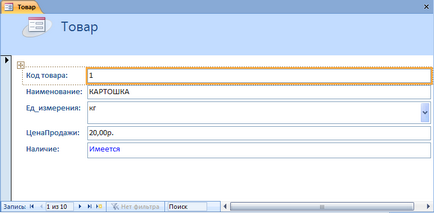
Фиг. 1. Форма "в графата" продукти за таблицата, създадена с
Достъпът не спасява новите форми автоматично. Ето защо, за да спаси създадена форма, трябва да кликнете върху бутона Save от Quick дос тъп да се уточни в диалоговия прозорец Съхраняване на името на формуляра и щракнете върху бутона OK.
Инструмент разделена форма
В навигационния екран, трябва да кликнете на масата, до която се създава формата.
В раздела Създаване, кликнете на бутона форми Razdelennayaforma групата. На екрана се появява създаде формуляр за кандидатстване за достъп е разделена на режим оформление. Фиг. 2 показва резултатът от прилагането на Razdelennayaforma инструмент.
Ако е необходимо, можете да направите промени в структурата на формата, като се използва в режим на възможно най-styami Layout, и после запишете формата, като кликнете върху бутона Save за бърз достъп.
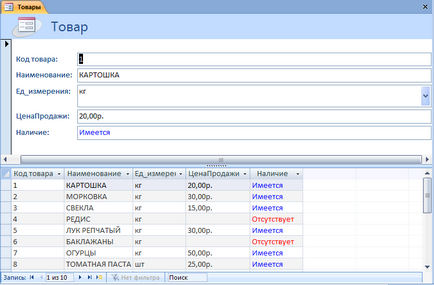
Фиг.2. Разделен формуляр за настолни Стоките
Няколко елемента на инструмента
Форми, че версията на Access са от типа "няколко елемента", или с други думи-, формата на панделка. създаден с инструмента на няколко елемента.
В навигационния екран, трябва да кликнете на масата, до която се създава формата.
В раздела Създаване, кликнете на бутона форми Neskolkoelementov групата. Фиг. 3 показва, създадени с помощта Neskolkoelementov инструмент лента стоки табличен вид.
За да се поддържа във форма, трябва да кликнете върху бутона Save от Quick Дост Na, посочете в диалоговия прозорец Съхраняване на името на формуляра и щракнете върху бутона OK.
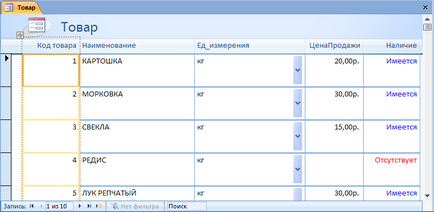
Фиг. 3. Band Продукти форма на маса, създадена с инструмента
Създаване на формуляр с помощта на съветника
За разлика от посочените по-горе инструменти Група форма, съветника Form е готов да се съобразим с Вашите желания при избора на поле, оформлението и дисплей стила на бъдещата форма. За да създадете форма, под ръководството на съветника, трябва да направите следното:
В раздела Създаване, щракнете върху бутона Drugieformy (Група форми), и зад най-факта в списъка, който се появява изберете Masterform. На екрана се появява първия екран на съветника за създаване на форми (фиг. 4)
От заявките списък Tablitsyi падащите да изберете таблицата или заявката, която съдържа областта на бъдещата форма. Таблиците в този списък, се показват в азбучен ред. в Dostupnyepolya списък попълнено области, посочени в таблицата или просо.
Включи под формата на съответното поле от списъка Dostupnyepolya. За да направите това, вие трябва да кликнете върху името на желаното поле, а след това върху бутона с иконата на ">" (или просто кликнете два пъти върху името на полето). Осветеният областта ще се преместят в списъка Vybrannyepolya. ">>" бутон ви позволява да се включат в списъка Vybrannyepolya веднъж на всички елементи от списъка Dostupnyepolya.
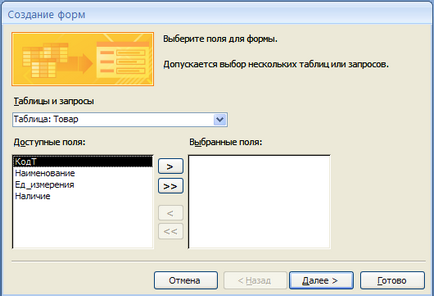
Фиг. 4. Първият прозорец на съветника за създаване на форми
Повторете н. 3, необходимия брой пъти, за да се включат в формата всички задължителни полета. Wizard ви позволява да обхване нови области и от други таблици. За да направите това, изберете различна маса в списъка с таблици и запитванията. Когато списъкът с избрани области ще се формира-подова повърхност, трябва да щракнете върху бутона Напред. за да отидете на следващата стъпка за създаване на форми. (Ако форма, която да бъде включена полета от няколко маси, че на този етап се обърне към капитана да определите типа на данни.)
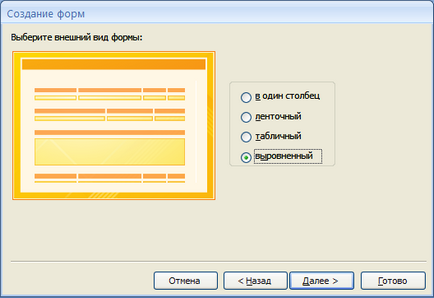
Фиг. 5. Втората форма на прозореца на Учителя, за да изберете вида на оформление
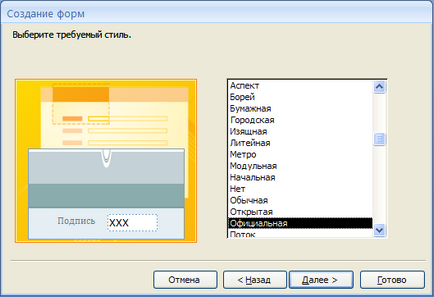
Фиг. 6. Трети Wizard Форма прозорец за избор на кожата
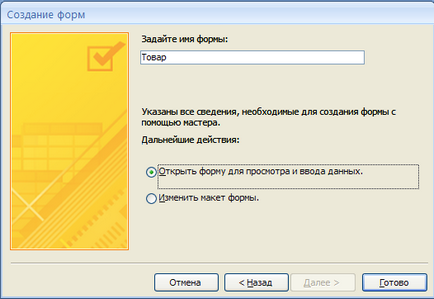
Фиг. 7. Четвъртият вид на прозореца на Учителя, за да определите нова форма на собственост
Ако появата на новия си начин е далеч от съвършенство, привличащи полета в заглавието, за да бъде отрязан и все още е много под формата изисква, по ваше мнение, подобрения, направени момент промени в оформлението на формата може да бъде в режим на проектиране на оформление на готовност или форма. Въпреки това, тези форми са напълно готови за цис-употреба и благодарение на помощта на съветника ви значително ще спести време.
В раздела Създаване, кликнете Designer бутона Form (Форми група). На екрана ще се покаже форма област дизайнер (Фигура 8.), а на лента (в раздела Design) в момента там има една група от инструменти за работа с формата, най-важната от които - Elementyupravleniya и обслужване.
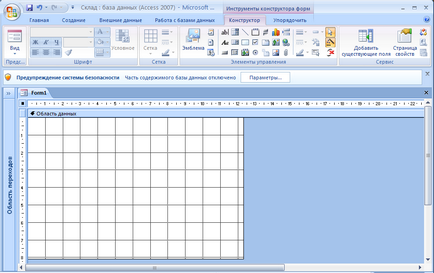
Фиг. 8. Форма Designer
Първото нещо, което трябва да присъства във формата, - това е областта на масата, в сътрудничество torye се въвеждат данните. За да се покаже във всички сфери на първоначалните маси на текущата база данни, изберете командата услугата група Dobavitsuschestvuyuschiepolya.
Десния прозорец се отваря FieldList. В този списък, изберете името на таблицата, която ще бъде източник на данни за новата форма.
Инструмент Група от другите, Списък - това е минималният набор от инструменти, с които да започнат да се създаде форма, в преглед на дизайна.
Използване на бутоните
Контроли в Access наречените vayutsya отделни компоненти това време е бил поставен в кутия с мухъл. Такива елементи могат да бъдат от различни видове и изпълняват различни функции: за показване на полетата за данни в таблицата за съхранение на специфичен текст (например, заглавия и описания) или за декорация.
Е, как да се създаде форма, тя включва набор от различни предмети (като списъци, комбо-ми, етикети за маркиране радио бутони, бутони, линии и т.н.), като всяка от тези проверки трябва да бъде по някакъв начин да се идентифицират , Ето защо, веднага след като елементът се поставя в калъпа, те се причисляват уникално име за контрол. Всеки елемент за управление (като самата форма) има набор от свойства, които могат да бъдат достъпни чрез регион свойства прозорец (фиг. 9).
Има няколко начина да се предизвика контрол свойства:
Изберете контрола, а след това изберете Page Properties Group Service.
Кликнете два пъти върху контрола.
Щракнете с десния бутон върху контрола и изберете от появилото ме-голи имоти.
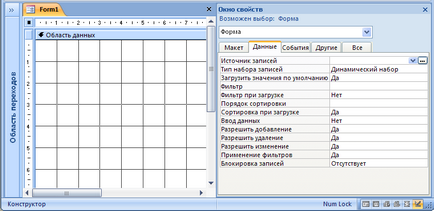
Фиг. 9. свойства прозорец, за да образуват
Всички контроли са разделени на три основни типа: прикачени, достъпност и изчислени. Приложени контроли, свързани с областта на таблицата източник и се използват за показване на данни и въвеждане и актуализиране на записите в таблицата. В повечето области на таблицата отговаря на свързаните с това контролни тип поле. В продължение на булеви полета се използват приложените контроли като бутони за отметки и превключватели. Всички свързани контрол се прилагат, като правило, с техния съответен надпис, който показва стойността на подписа на контрола.
Налични контроли. както подсказва името, тя съществува независимо от източниците на данни - таблици или заявки - и ви позволяват да показвате текстови, правоъгълници, линии и обекти OLE, като например изображения, които не са включени в таблицата, и във формата.
Изчислено за контрол на източника на данни чрез експресия-ЛИЗАЦИЯ (например, функции и формули). Един пример на експресията на изчисленото контрол може да служи като продължение съответстващ формула: = [TsenaTovara] * [номер] да се прилага при изчисляването на общата стойност на стоките.
Добавяне на контроли поле
контроли, равностойни на тези в списъка на полета, които са разположени в един случай форма, която се нарича зоната на данни.
За да добавите форма на контрол, което съответства на терена, трябва да направите следното.
В списъка на полето, като кликнете върху желаното поле и задържите бутона на мишката, плъзнете полето в раздела на зоната за форма на данните. Показалецът на мишката с IU-nyaet своя външен вид. Когато освободите бутона, се появява под формата на контролно поле Ti-па, а отляво - глава приложен. Тази глава подпис е елемент за контрол и показва името на област или таблица, или (ако е посочено) на стойността на полето за подпис, допълнена полето двоеточие (:). В областта на маси и контрол поле елемент във формата на комуникация вече са определени.
Повторете н. 1, необходимия брой пъти, за да бъдат преместени за да образуват всички полета е необходимо.
Трансфер под формата на няколко полета, можете предварително да изберете съседни области, като задържите натиснат
Когато всички контроли са поставени под формата, че е необходимо да се запази структурата на формата, като кликнете върху бутона Save за бърз достъп. В диалоговия прозорец Save, посочете името на формуляра и щракнете върху бутона OK.
Създаване на поле за контрол може да бъде също с помощта на група за управление на еле-менти инструмент (ключово поле), но в този случай ще бъде създадена свободна контрол във формата, както и да го свързва със специфична област на масата трябва да инсталирате отделно необходимите свойства на елемента.
Свързани статии
